如何在PowerPoint中创建故障树分析图
故障树分析(FTA)是一种可帮助确定故障原因的演绎图。它通常用于系统的可靠性评估。故障树图是解决故障的问题的自上而下的层次结构。
本文是关于如何执行故障树分析PPT和EDRAW MAX的描述性教程。您将了解在Microsoft PowerPoint和Edraw Max在线在Microsoft PowerPoint中进行故障树图的步骤到步骤。
如何在PowerPoint中创建故障树分析图
第1步 - 打开MS PowerPoint
在计算机上打开Microsoft PowerPoint并选择空白演示文稿。
第2步 - 使用smartart图形
Microsoft PowerPoint内置了形状和smartart图形在里面插图部分。您需要了解使用不同符号以了解特定目的。
第3步 - 使用Baisc形状
使用基本形状和其他符号在PowerPoint中创建故障树分析。添加文本框并通过使用基本形状和符号中的行连接它们!
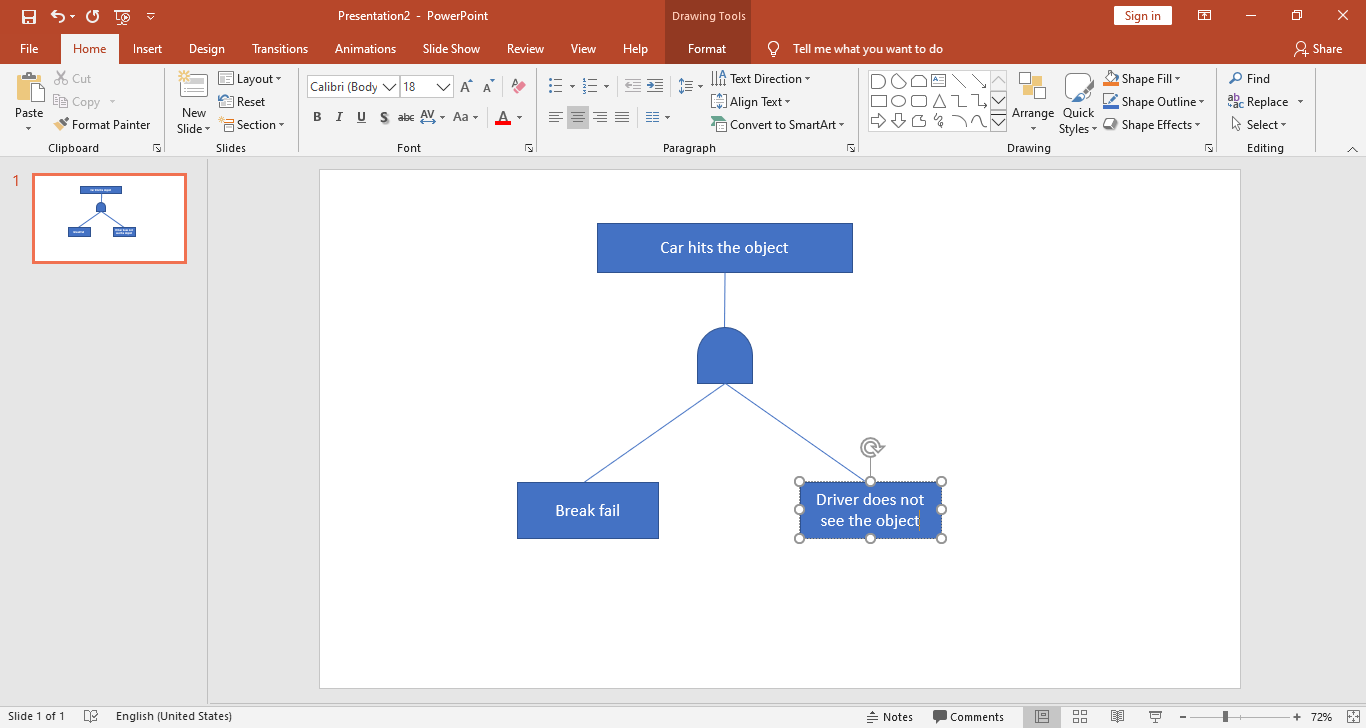
如何在edraw max中制作故障树分析图
Edraw Max是一种专业的软件,用于为任何目的制作专业设计和图表。故障树分析图需要处于非常专业的前景,并且可以对所有参与故障分析的人可以理解。
让我们看一下Edraw Max如何帮助创建一个非常高级的级别故障树图。
第1步 - 在线登录您的Edraw Max
您需要使用Edraw Max Online平台来创建您的专业FTA分析。Edraw Max要求用户创建一个帐户,然后您可以设计无论您需要的内容。登录您的Edraw Max帐户。
第2步 - 转到管理>故障树分析
Edraw Max使每个人都可以轻松创建现代和美丽的故障树图。您可以从Edraw Max的预先制作模板开始,或者在划痕bob手机版网页体育中绘制一个,以防您在脑海中有蓝图。导航到管理标签然后选择故障树分析创建专业视觉工具的选项可以增强团队的头脑风暴,解决系统中不期望的状态。
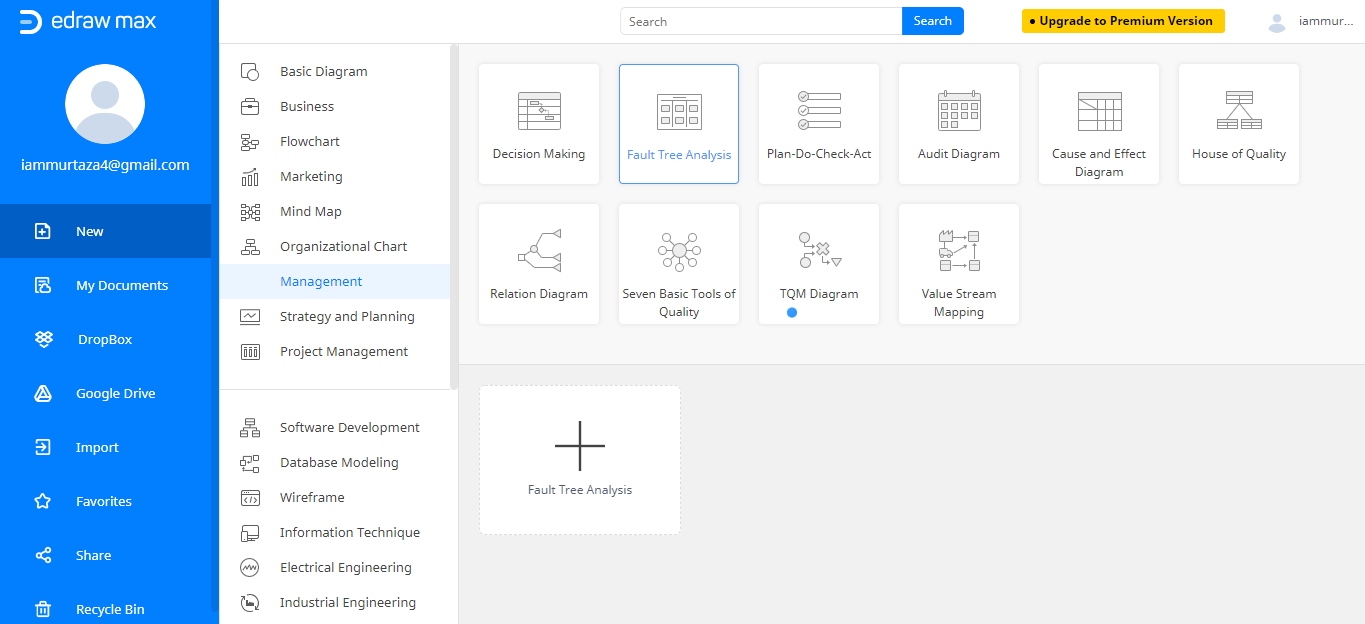
第3步 - 选择所需的模板
EDRAW MAX有几个用于您可以使用的故障树分析图的预先制作bob手机版网页体育模板。在下面故障树分析部分,选择一些现代和专业的模板来设计您的高质量故障树分析图。bob手机版网页体育
在Edraw Max在线编辑器中打开模板后,您将拥有编辑工具和函数来将模板转换为故障树分析图。
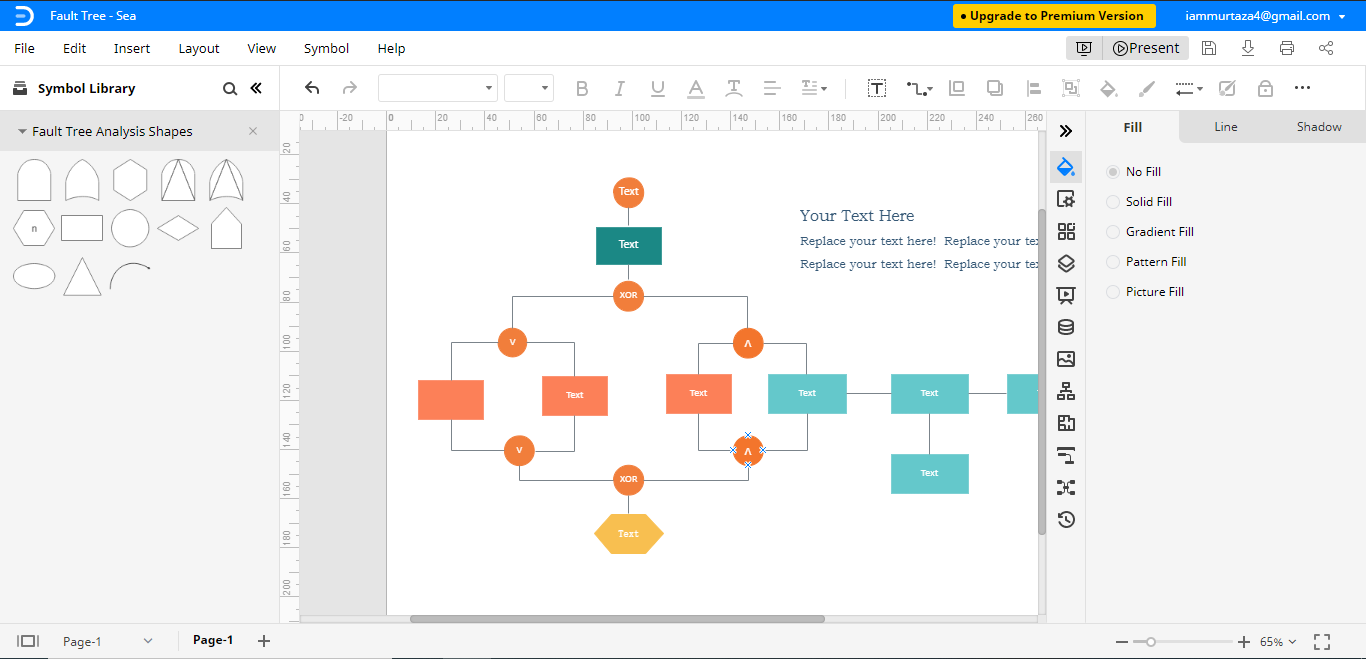
第4步 - 编辑模板
您可以将此模板用作故障树分析图的蓝图,但条件可能略有从模板变化。在模板中应用的逻辑门可能在您的案例方案中不完全符合。在这种情况下,逻辑门符号的想法可以为你做很多东西。
非常感谢符号库EDRAW MAX故障树分析工具,您可以更改模板中的连接器或形状。
从左侧,挑选最合适的形状并将它们替换为您想要的模板中的那个。通过这些略微改进,您可以为您的故障树分析图提供完整的专业和更可理解的外观。EDRAW MAX编辑工具未结束此处,您可以添加不同的颜色和文本到不同的形状,以使它们易于理解并跟踪问题。
如何将edraw图导出为PowerPoint文件
使用EDRAW MAX进行故障树分析PPT的最有用优势之一是您可以以PowerPoint格式导出图表。去文件>导出>导出PowerPoint(.pptx)
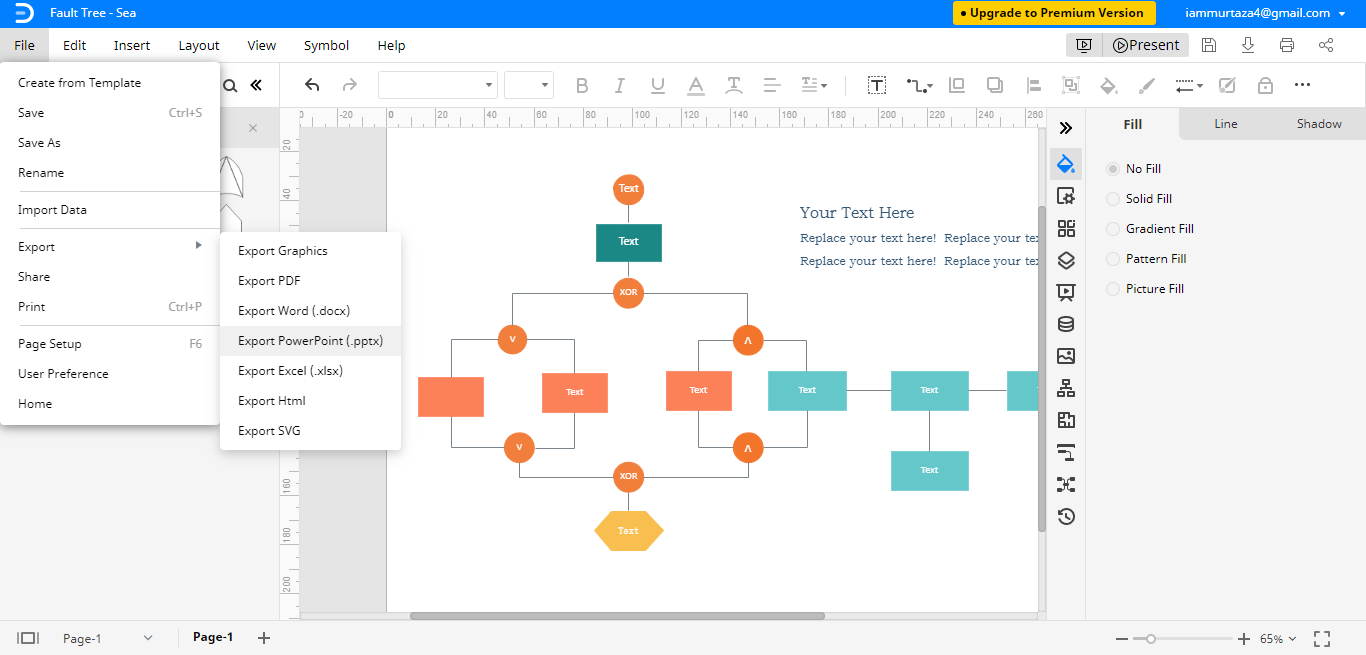
这使您可以在计算机上打开相应程序中的EDRAW MAX文件。如果要执行任何更改,您可以打开Microsoft PowerPoint中的故障树分析图。
当您完成FTA分析时,您可以将其导出到Google Drive&Dropbox,以便您可以在任何给定时间访问它们。
Microsoft PowerPoint可以轻松访问,无需任何互联网连接,并且易用性很大。但是,它提供了最小的功能,您只能为教育目的创建一个基本的级别图。
另一方面,Edraw Max是一种专业设计软件,具有全面的功能,用于使基本到高级图表。您可以使用符号库中可用的专业模板或形状来创建高级级bob手机版网页体育别或基本级故障树分析图。所以,如果您正在寻找更好的选择,那么毫无疑问,Edraw Max在制作故障树图的各个方面都击败了Microsoft PowerPoint。
